Discord では、2024 年 3 月 4 日から、ユーザー名の後半の #0000 形式の識別タグのない新しい形式のユーザー名に変更されます。
それまでに好きなユーザー名に変更しないと、自動的に今のユーザー名に似た、例えば username#0123 ならば username0123 など似ているユーザー名に強制的に変更されます。
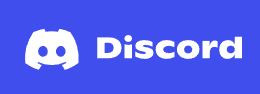
今回は、Discord の識別タグのない新しい形式のユーザー名を設定する手順を紹介します。
ユーザー名は早い者勝ち
#0000 の識別タグがない新しい形式のユーザー名は、早い者勝ちです。
Discord では1週間に2回までユーザー名を変えられますが、これからは識別タグがないため、完全に重複しないユーザー名にしか変更できません。
はやめに好きなユーザー名を設定しましょう。
新しいユーザー名はTwitterなどと同様に、表示名と固有のユーザー名のセットに切り替わる。表示名は自由に設定できるが、ユーザー名は固有のものとなるため“早いもの勝ち”となる。もし、特定の名前を使いたいのであれば、早めの変更をオススメする。
Discord、ユーザー名の仕様変更はじまる ID再取得は“早いもの勝ち”に – ITmedia NEWS
PC ウェブブラウザからのログイン
Discord にログインしてユーザー設定に移動しましょう。
「Update your username by 2024年3月4日」というタイトルのメールの「ユーザー設定」リンクをクリックしても移動できます。
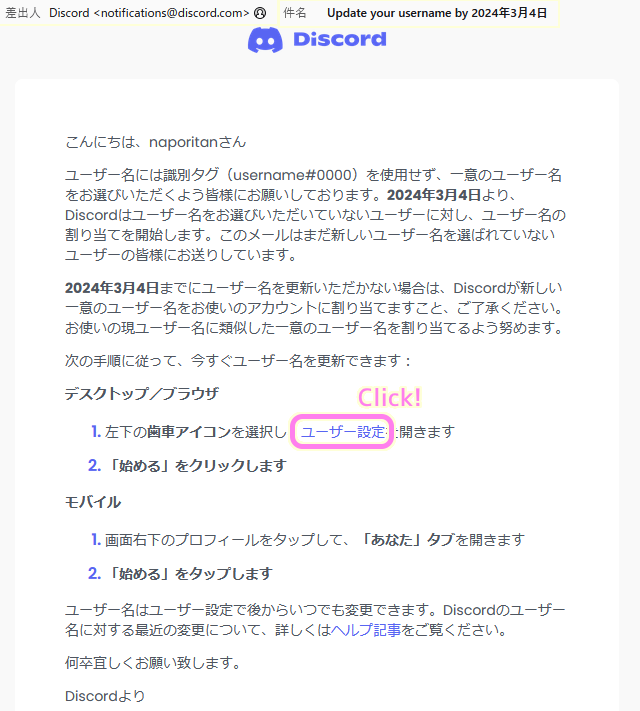
ログイン状態ではない場合は、ログイン画面が表示されるので、ログインするユーザ名の「ログイン」ボタンを押します。
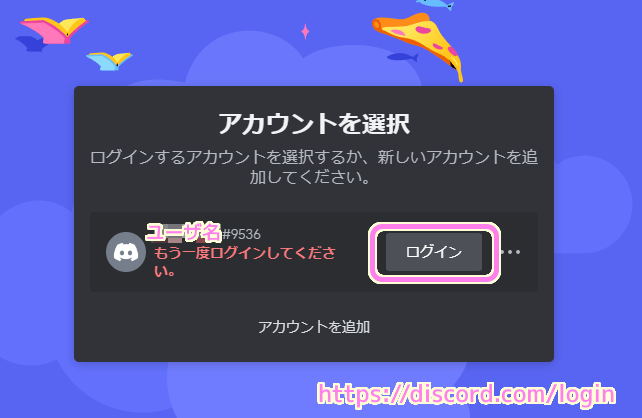
「メールアドレスまたは電話番等」と「パスワード」を入力して「ログイン」ボタンを押します。
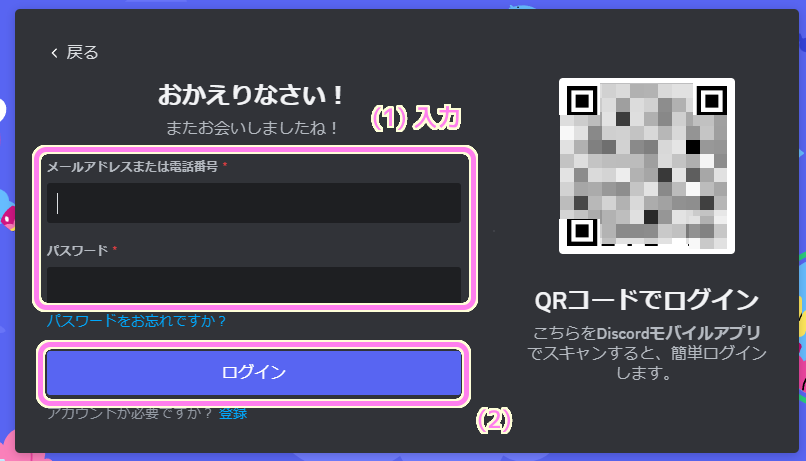
ロボットではないことを確認するダイアログが表示されたらチェックを入れましょう。
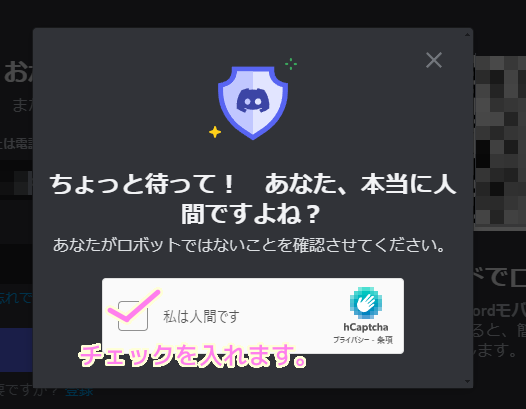
筆者の場合はかなりの期間ログインしていなかったためか、メール認証を求められました。
Discord に登録しているメールアドレスでメールを受信します。

「新しい場所からDiscordログインを確認する」メールの「ログインを認証」ボタンをクリックします。
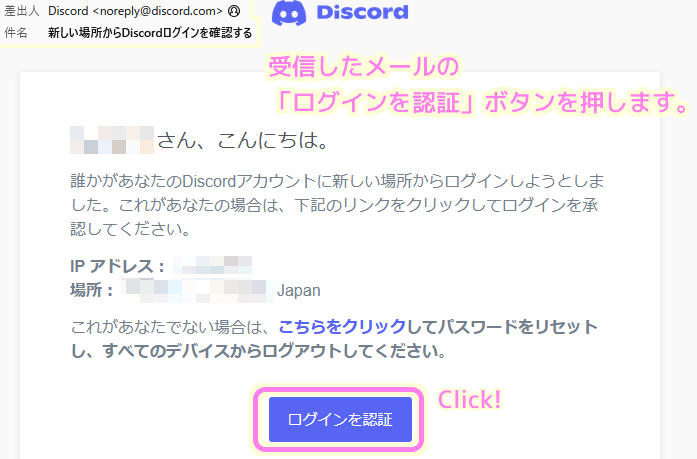
ウェブページが開き、メール認証に成功しました。「ログイン」ボタンを押します。
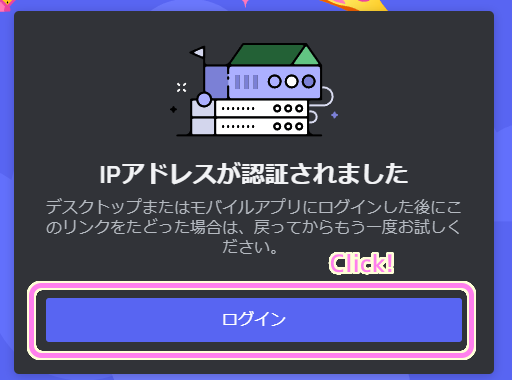
再び先ほどと同じようにログインの手続きをしましょう。
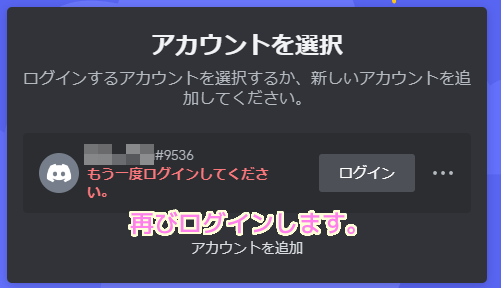
利用規約への同意
筆者がかなりの期間ログインしていなかったためか、ログインもメール認証が必要でしたが、利用規約とプライバシーポリシーについても同意を求められました。
「同意する」ボタンを押します。
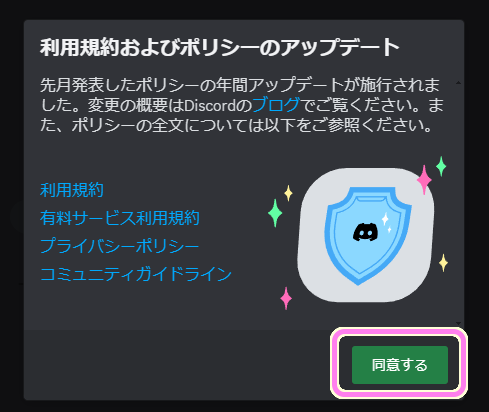
- 「ブログ」リンクは「重要なポリシーのアップデート」に移動します。
- 「利用規約」リンクは「Terms of Service | Discord」に移動します。
- 「プライバシーポリシー」リンクは「Privacy Policy | Discord」に移動します。
- 「コミュニティガイドライン」リンクは「Community Guidelines | Discord」に移動します。
ユーザー設定へ移動
ログイン後、ユーザー設定へ移動するには、左下の歯車ボタンを押します。
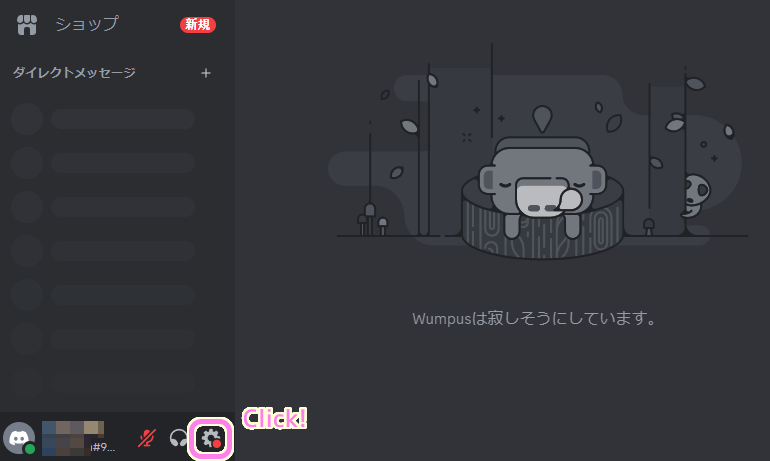
識別タグのない新しいユーザー名の設定
ユーザー設定の「マイアカウント」ページの上側に以下のメッセージが表示されています。
アクションが必要です:ユーザー名を更新してください。2024年3月4日より、Discordはユーザー名を更新していないユーザーに対し、一意のユーザー名を割り当てます。始めましょう
Discord マイアカウントページに表示された 2024 年 3 月 4 日に行われるユーザー名の変更に関するメッセージ
そのメッセージの最後にある「始めましょう」リンクをクリックします。
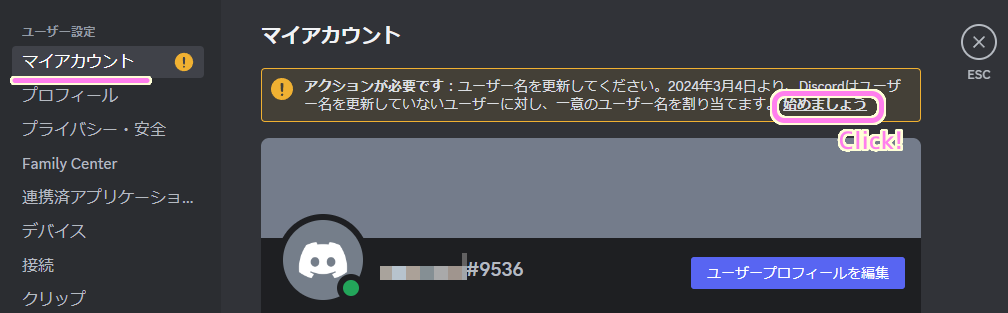
説明を読み「始めましょう」ボタンをクリックします。
- 「ユーザー名を変更していただく理由」リンクは「新しいユーザー名 & 表示される名前 – Discord」に移動します。
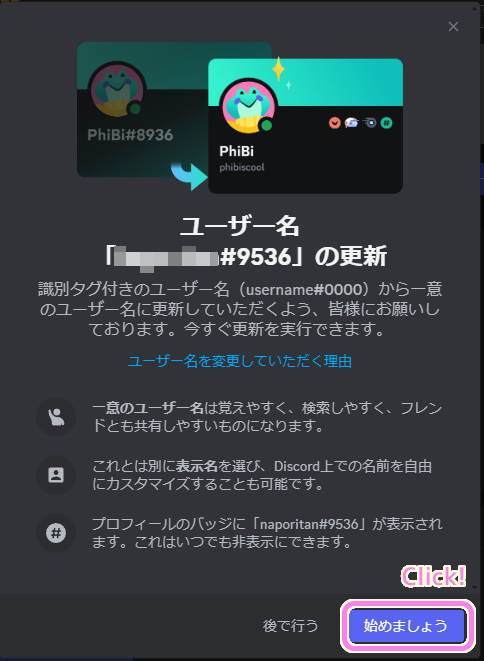
表示名を設定できますが、ユーザー名とは異なり重複しても良いものなので、特に変更する必要はありません。
「次へ」ボタンを押します。

#0000 の識別タグのない新しい形式の一意のユーザー名を入力します。
新しいユーザー名の入力後、その下側に「このユーザー名は利用可能です。やったー!」と表示されていれば、誰も使っていない一意のユーザー名なので「送信」ボタンを押して設定しましょう。
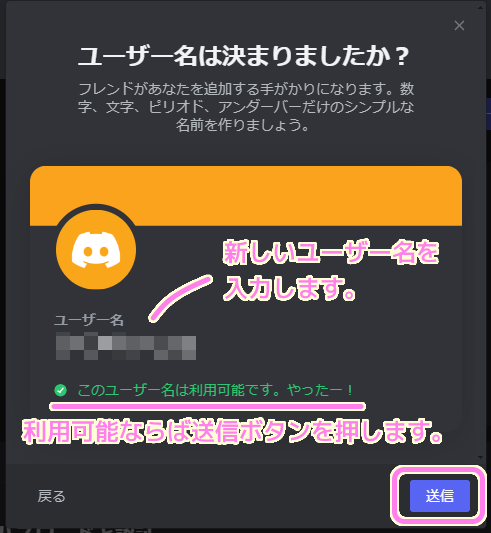
設定した表示名とユーザー名が表示されます。
「ユーザー設定」リンクを押すと、ダイアログが閉じて先ほどのユーザー設定の「マイアカウント」のページが表示されます。
※「わかった」ボタンは押していませんが、おそらく同様だと思います。違う場合は、先ほどの手順でユーザー設定の「マイアカウント」ページへ移動しましょう。
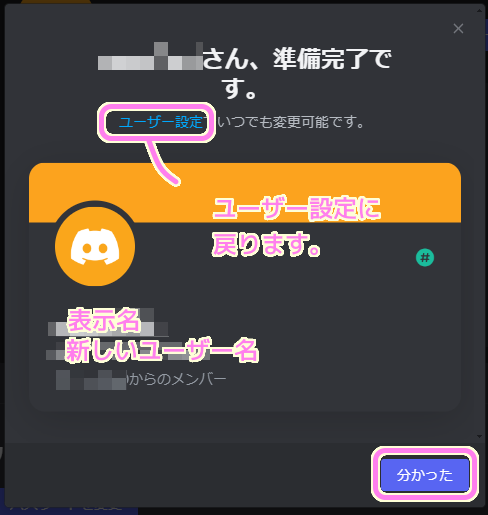
識別タグのない新しい形式のユーザー名の確認
ユーザー設定の「マイアカウント」ページのユーザー名を見ると、新しく設定した識別タグのない新しい形式のユーザー名に変わっていることが確認できます。
これで新しい形式の一意のユーザー名を設定できました。
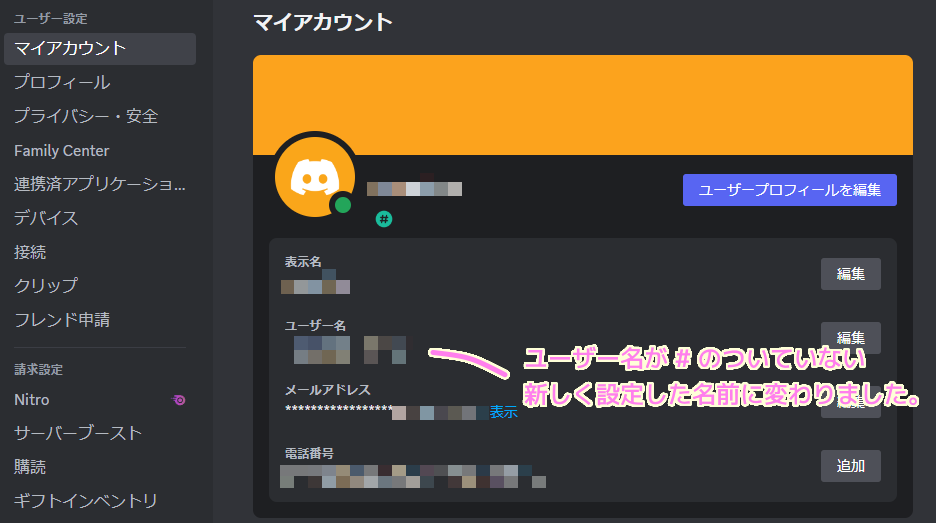
ログアウトのメニューは、ユーザー設定の左側のリストの下側にあります。
まとめ
今回は、Discord の識別タグのない新しい形式のユーザー名を設定する手順を紹介しました。
2024 年 3 月 4 日からは、ユーザー名の後半の #0000 形式の識別タグのない新しい形式のユーザー名に変更されることや、それまでに新しい形式のユーザー名を設定しないと自動的に似たユーザー名を割り当てられることもわかりました。
参照サイト Thank You!
- Discord | 会話や交流が楽しめるプラットフォーム
- 重要なポリシーのアップデート
- Terms of Service | Discord
- Privacy Policy | Discord
- Community Guidelines | Discord
- 新しいユーザー名 & 表示される名前 – Discord
- Discord、ユーザー名の仕様変更はじまる ID再取得は“早いもの勝ち”に – ITmedia NEWS
記事一覧 → Compota-Soft-Press


コメント